إنهاء الاجتماعات مبكراً أو بدئها في وقت متأخر
إذا كنت تستخدم Outlook for Microsoft 365 ، فيمكنك الآن Outlook إنهاء اجتماعاتك قبل بضع دقائق أو البدء في وقت متأخر. يمكن أن يساعدك هذا في البناء في وقت السفر بين الاجتماعات. يمكنك اختيار مدة مختلفة للاجتماعات التي تقل عن ساعة واحدة والاجتماعات التي تزيد عن ساعة واحدة.
حدد خيار علامة التبويب أدناه لإصدار Outlook الذي تستخدمه. ما هو إصدار Outlook المتوفر لديّ؟
ملاحظة: إذا لم تكن الخطوات الموجودة ضمن علامة التبويب Outlook الجديدة هذه تعمل بالنيابة عنك، فقد لا تستخدم Outlook الجديد لنظام التشغيل Windows بعد. حدد علامة التبويب Outlook الكلاسيكية واتبع هذه الخطوات بدلا من ذلك.
يمكنك تعيين الأحداث لتنتهي مبكرا أو البدء متأخرا باستخدام الإرشادات التالية.
-
حدد الإعدادات

-
حدد خانة الاختيار تقصير المدة لكافة الأحداث.
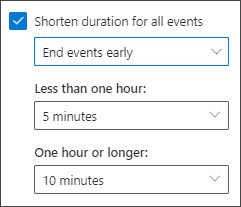
-
استخدم القوائم المنسدلة لتحديد عدد الدقائق للأحداث الأقل من ساعة واحدة وساعة واحدة أو أكثر، ثم حدد حفظ.
-
تحديد خيارات > الملفات > خيارات التقويم > التقويم
-
حدد خانة الاختيار تقصير المواعيد والاجتماعات وحدد إنهاء مبكرا أو البدء متأخرا، استنادا إلى ما تريده.
-
استخدم القائمة المنسدلة لتحديد عدد الدقائق للاجتماعات أقل من ساعة واحدةوساعة واحدة أو أكثر، ثم حدد موافق.











